4 tapaa korjata Razer Cortex epäonnistui lisäämään peliä (09.15.25)
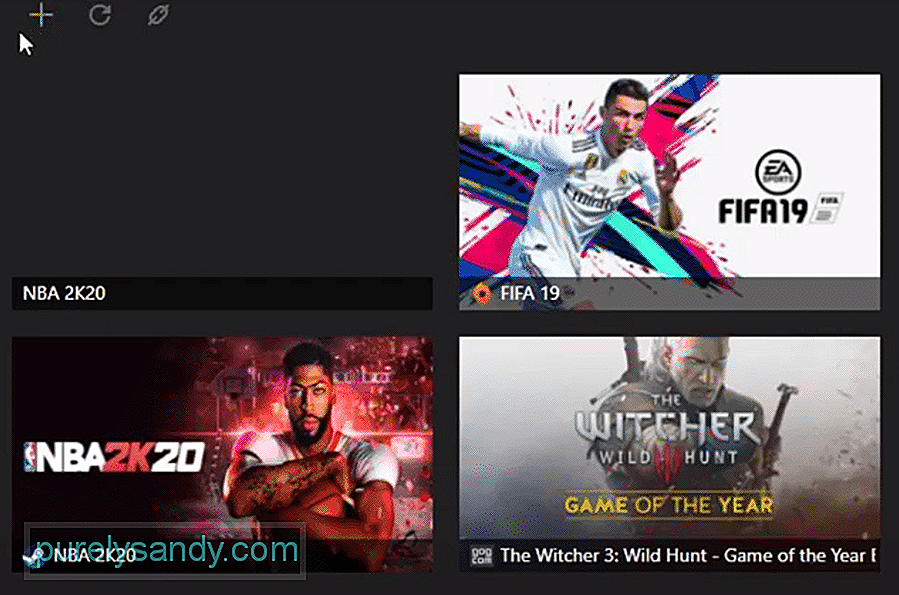 razer cortex ei onnistunut lisäämään peliä
razer cortex ei onnistunut lisäämään peliä Jos sinulla on suorituskykyongelmia, Razer Cortexin asentaminen voi auttaa parantamaan pelaamistasi. Sinun on kuitenkin maksettava tästä palvelusta, jos haluat käyttää kaikkia sen ominaisuuksia. Mutta jos tiedät jo, kuinka optimoida tietokonejärjestelmäsi manuaalisesti, tästä työkalusta ei ole sinulle paljon hyötyä. Ainoa se on poistaa taustalla käynnissä olevat ohjelmat järjestelmän suorituskyvyn parantamiseksi.
Viime aikoina käyttäjät ovat maininneet Razer Cortex -laitteeseen liittyviä ongelmia. Jos he eivät pysty lisäämään pelejä optimointityökaluunsa saadakseen heidät toimimaan kunnolla. Jos olet samankaltaisessa tilanteessa, tässä on joitain ratkaisuja, joita voit seurata.
Kuinka korjata Razer Cortex epäonnistui lisäämään peliä?Tärkein syy siihen, miksi käyttäjät eivät pysty saamaan pelejään Razer-aivokuoreen, on se, että he yrittävät linkittää käynnistysohjelman optimointityökaluun eikä .exe-tiedostoon. Siksi he eivät pysty saamaan peliä toimimaan optimointityökalun kanssa.
Sinun tarvitsee vain seurata oikeaa polkua pelin .exe-tiedostoon, jonka yrität linkittää Razer Cortex -laitteeseesi. Varmista siis, että tarkistat tiedostopolun uudelleen varmistaaksesi, että valitset oikean tiedoston sovelluksen kanssa.
Joskus virustentorjuntapalvelut, kuten Malwarebytes, voivat aiheuttaa peliskanneripalvelun, jota Razer käyttää pelien löytämiseen tietokonejärjestelmästäsi. Jos tietokoneellesi on asennettu vastaava ohjelma, suosittelemme ensin, että poistat tai poistat sovelluksen käytöstä väliaikaisesti ja yrität sitten suorittaa Cortex-optimointityökalun tarkistaaksesi, tunnistaako se pelitiedostosi.
Sinun tarvitsee vain avata ohjauspaneeli käynnistysvalikosta ja siirtyä asennettujen ohjelmien luetteloon. Sieltä vain selvittää tietokoneellesi asentamasi virustentorjuntapalvelu. Napsauta sitä hiiren kakkospainikkeella ja valitse Poista asennus. Käynnistä tietokonejärjestelmä uudelleen sen jälkeen ja yritä käyttää Razer Cortexia, kun järjestelmä käynnistyy uudelleen.
Jos ongelmaa ei vieläkään ole korjattu, mitä voit tehdä, on puhdistaa Razer Cortex -työkalun asennus ohjauspaneelista. Kun se on tehty, poista kaikki jäljellä olevat tiedostot toimintopalkista. Käynnistä sitten järjestelmä uudelleen ja yritä ladata ohjelmisto viralliselta Razer-verkkosivustolta. Suorita sitten asennus ja suorita asennusohjelman asennus tietokonejärjestelmään noudattamalla kehotteen ohjeita. Kirjaudu Cortex-tilillesi ja yritä lisätä pelejä uudelleen.
Jos ongelma jatkuu, ainoa vaihtoehto on pyytää Razer-tiimiä tukemaan. Siirtyminen Cortexin viralliselle verkkosivustolle ja kysyminen tukijäsenille live-chatin kautta lisää mahdollisuuksiasi ratkaista tämä ongelma eksponentiaalisesti. Varmista, että toimitat heille kuvakaappauksia sekä tiedostopolun hakemistoon, johon olet asentanut pelisi. Ne ohjaavat sinua selvittämään ongelman tehokkaimmin.
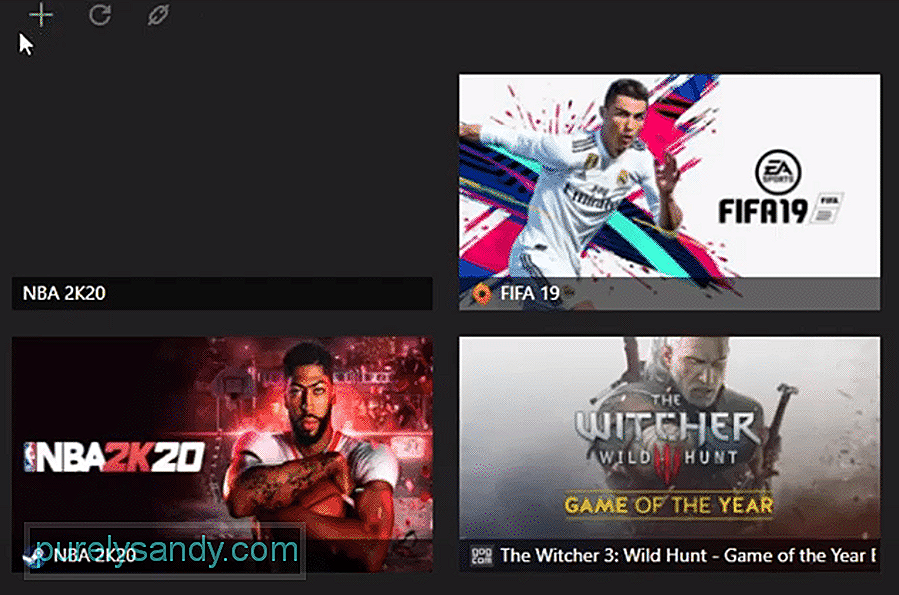
YouTube-video: 4 tapaa korjata Razer Cortex epäonnistui lisäämään peliä
09, 2025

